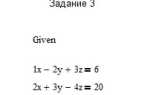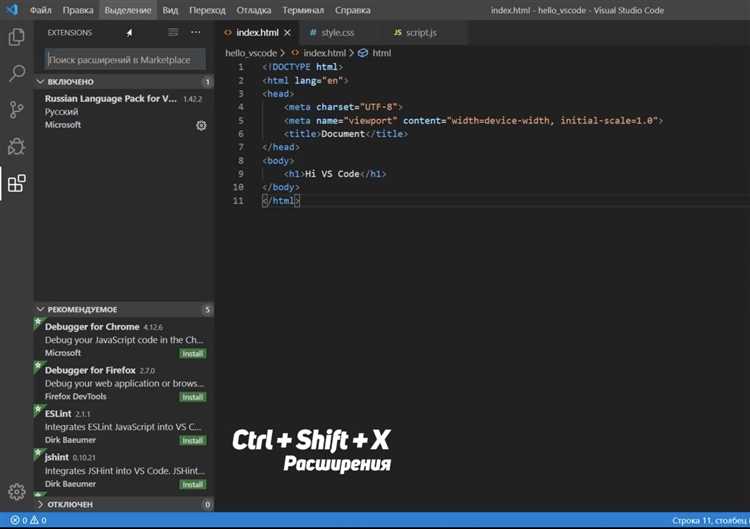
В Visual Studio Code настройка размера текста – важная часть персонализации среды разработки. Это позволяет улучшить читаемость кода и оптимизировать рабочий процесс. Размер шрифта можно изменить через настройки программы, что будет отражаться не только на редакторе, но и на других элементах интерфейса.
Для изменения размера текста в редакторе откройте меню настроек, нажав Ctrl + , или воспользуйтесь командой Preferences: Open Settings из палитры команд. Затем найдите параметр Editor: Font Size, который по умолчанию установлен на 14 пикселей. Значение можно изменить вручную, вводя необходимое число. Например, для более крупного шрифта можно указать 18 или больше, в зависимости от предпочтений.
Чтобы изменить размер шрифта во всей среде, используйте параметр Window: Font Size в тех же настройках. Это отразится на размерах шрифтов интерфейса, включая меню и панели инструментов, и поможет создать более согласованный визуальный опыт. Также важно учитывать, что увеличение шрифта может повлиять на использование пространства на экране, особенно если у вас ограниченный экран.
Изменение шрифта через настройки редактора
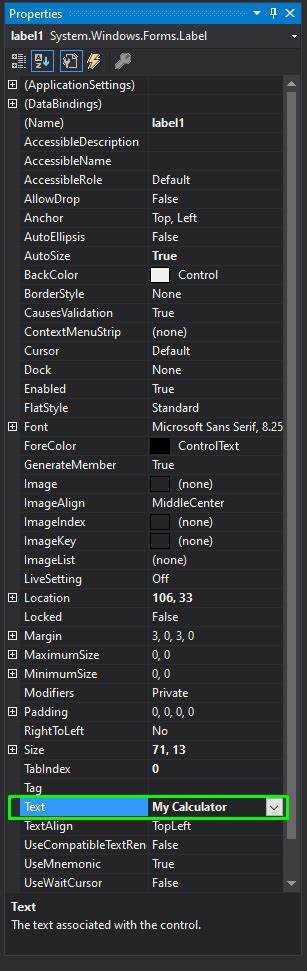
Для настройки шрифта в Visual Studio Code откройте настройки редактора. Это можно сделать через командную палитру, вызвав её сочетанием клавиш Ctrl+Shift+P, и набрав «Preferences: Open Settings (JSON)». В этом файле можно настроить шрифт, указав параметр «editor.fontFamily».
По умолчанию Visual Studio Code использует системные шрифты, но вы можете задать любой шрифт, установленный в системе. Например, для использования шрифта «Fira Code», замените строку на:
"editor.fontFamily": "Fira Code"
Кроме того, для изменения размера шрифта, измените параметр «editor.fontSize». Стандартное значение – 14 пикселей. Для увеличения или уменьшения шрифта измените его, например:
"editor.fontSize": 16
Также можно включить поддержку лигатур, установив «editor.fontLigatures» в значение true. Это позволит отображать особые символы в шрифтах, таких как Fira Code.
"editor.fontLigatures": true
Не забывайте, что изменение этих параметров затронет только редактор кода. Для изменения шрифта в других частях интерфейса используйте параметры «window.zoomLevel» или настройки темы.
Использование горячих клавиш для быстрого изменения размера шрифта

В Visual Studio Code можно быстро изменять размер шрифта с помощью горячих клавиш. Это ускоряет настройку интерфейса, позволяя адаптировать рабочее пространство под текущие потребности.
Для увеличения размера шрифта используйте сочетание клавиш:
Ctrl + = (Windows/Linux) или Cmd + = (macOS)
Для уменьшения шрифта:
Ctrl + — (Windows/Linux) или Cmd + — (macOS)
Эти сочетания меняют только размер шрифта редактора, не затрагивая интерфейс или другие элементы программы. Для возвращения к исходному размеру используйте:
Ctrl + 0 (Windows/Linux) или Cmd + 0 (macOS)
Горячие клавиши позволяют не только изменять размер шрифта на лету, но и удобно настроить его для комфортной работы на разных экранах и при различных уровнях освещенности.
Корректировка шрифта в конфигурационном файле settings.json
В Visual Studio Code шрифт можно настроить через конфигурационный файл settings.json. Для этого необходимо изменить параметры, связанные с шрифтами и их размерами.
Чтобы отредактировать шрифт, откройте файл settings.json, выбрав команду «Открыть настройки (JSON)» в меню «Файл» или через палитру команд (Ctrl+Shift+P). Затем добавьте или измените следующие параметры:
- editor.fontFamily: Устанавливает шрифт для редактора. Введите название шрифта или несколько шрифтов через запятую. Если первый шрифт недоступен, используется следующий в списке.
"editor.fontFamily": "Fira Code, Consolas, 'Courier New', monospace""editor.fontSize": 14"editor.lineHeight": 22"normal" до "bold", или задать числовое значение от 100 до 900."editor.fontWeight": "normal""editor.letterSpacing": 0.5После внесения изменений, сохраните файл и перезапустите редактор, чтобы настройки вступили в силу.
Изменение размера текста только для редактора кода
Для настройки размера шрифта исключительно в редакторе кода в Visual Studio Code нужно изменить параметры в файле настроек. Это не затронет другие интерфейсные элементы программы, такие как боковые панели или меню.
Шаги для изменения размера текста в редакторе:
1. Откройте настройки: Перейдите в меню File (Файл) и выберите Preferences (Настройки) > Settings (Настройки). Либо используйте сочетание клавиш Ctrl + , (Cmd + , на macOS).
2. Поиск параметра: В строке поиска введите editor.fontSize. Этот параметр отвечает за размер шрифта в редакторе кода.
3. Изменение значения: Установите желаемое значение размера шрифта. Например, для шрифта размером 16 пикселей введите 16.
4. Применение изменений: Изменения будут применены немедленно, и вы увидите результат в редакторе.
Для более тонкой настройки можно использовать параметр editor.fontFamily, чтобы изменить шрифт, если необходимо. Параметр editor.lineHeight поможет регулировать расстояние между строками, что также влияет на читаемость кода при изменении шрифта.
Управление масштабированием интерфейса и элементов
В Visual Studio Code доступна гибкая настройка масштабирования интерфейса и элементов для улучшения видимости и комфорта при работе с редактором. Важные параметры можно настроить как через пользовательский интерфейс, так и через конфигурационные файлы.
Масштабирование интерфейса можно изменить с помощью параметра window.zoomLevel, который регулирует общий масштаб всего интерфейса. Это значение можно установить в settings.json:
"window.zoomLevel": 1
Значение может быть от -10 до +10. Положительные значения увеличивают масштаб, отрицательные уменьшают. Например, чтобы увеличить интерфейс на 20%, установите window.zoomLevel в 2.
Масштабирование шрифта редактора регулируется через параметр editor.fontSize. Для изменения размера шрифта в редакторе кода, добавьте в settings.json:
"editor.fontSize": 16
Размер шрифта можно варьировать, начиная от 8px до 36px, в зависимости от предпочтений. Важно помнить, что увеличение шрифта может повлиять на видимость других элементов редактора.
Масштабирование интерфейса для отдельных элементов включает настройку различных параметров, таких как editor.lineHeight, который регулирует высоту строк. Для изменения этого параметра введите:
"editor.lineHeight": 22
Этот параметр позволяет не только улучшить читаемость текста, но и снизить визуальную нагрузку при работе с большим количеством строк кода.
Параметр editor.tokenColorCustomizations позволяет настроить цветовую схему, что также может повлиять на восприятие и визуальное восприятие интерфейса. Например, можно изменять цвета синтаксиса и фона для улучшения контраста.
Для более точной настройки масштабирования можно использовать command palette и команды типа Preferences: Open Settings (JSON) для прямого редактирования конфигурации, что ускоряет процесс настройки под конкретные требования пользователя.
Использование расширений для настройки шрифтов
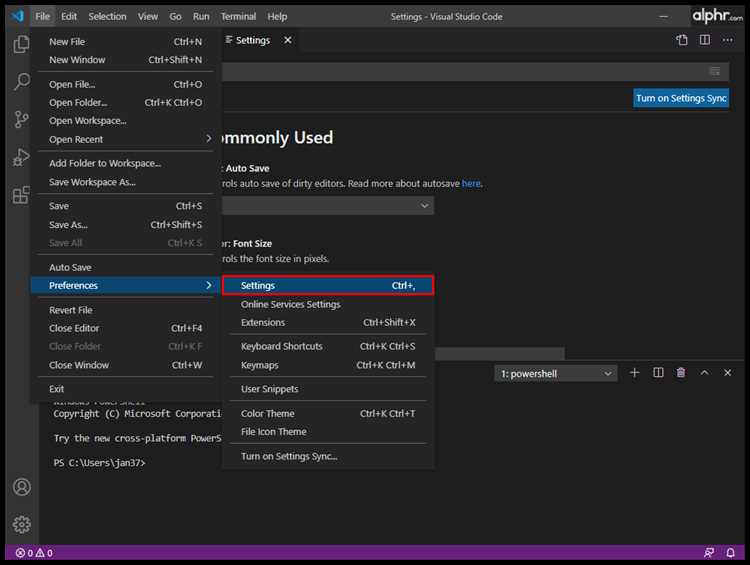
Visual Studio Code поддерживает множество расширений для персонализации интерфейса, в том числе для настройки шрифтов. Эти расширения позволяют точно подогнать внешний вид редактора под ваши предпочтения, включая шрифты редактора, терминала и других элементов.
Одним из популярных расширений является Custom CSS and JS Loader, которое позволяет загружать собственные стили для шрифтов. После установки расширения вы можете прописать пользовательский CSS, изменив шрифт в редакторе или других областях интерфейса. Чтобы это сделать, необходимо создать файл стилей и указать его путь в настройках.
Для более простой настройки доступно расширение Font Customizer. Оно позволяет изменять шрифты для редактора и терминала без необходимости в написании кода. Через интерфейс расширения можно выбрать шрифт, его размер и другие параметры. Оно также поддерживает изменение шрифта для различных режимов (темного и светлого).
Если вам нужно больше вариантов шрифтов, можно использовать расширение Google Fonts. Оно позволяет интегрировать более 1000 шрифтов от Google Fonts в ваш редактор. Установив это расширение, вы получаете доступ к широкому выбору стилей и шрифтов, что дает больше гибкости в настройках.
Для пользователей, работающих с большими проектами, рекомендуется использовать EditorConfig for VS Code, которое синхронизирует настройки шрифтов и других параметров редактора по всему проекту. Это особенно полезно, если необходимо поддерживать одинаковые настройки на разных устройствах или среди разных разработчиков.
Вопрос-ответ:
Как изменить размер шрифта в Visual Studio Code?
Чтобы изменить размер шрифта, откройте настройки через меню «Файл» — «Настройки» или нажмите сочетание клавиш Ctrl+, (Cmd+, на macOS). В настройках найдите параметр «Editor: Font Size» и укажите нужный размер шрифта в пикселях.
Можно ли изменить размер шрифта для всего интерфейса VS Code?
Да, для изменения размера шрифта интерфейса (меню, панелей и прочего) откройте настройки и найдите параметр «Window: Zoom Level». Изменив его значение, вы увеличите или уменьшите шрифт в интерфейсе программы.
Как увеличить размер текста только в редакторе кода, а не в интерфейсе?
Чтобы изменить только размер текста в редакторе, в настройках нужно найти «Editor: Font Size» и установить нужный размер шрифта. Это повлияет только на текст в редакторе, не затронув другие элементы интерфейса.
Где можно изменить шрифт в редакторе VS Code?
Шрифт редактора изменяется через настройки. Найдите параметр «Editor: Font Family» и введите название шрифта, который вы хотите использовать. Можно указать несколько шрифтов через запятую, чтобы при отсутствии первого использовался второй.
Можно ли изменить размер шрифта через конфигурационные файлы VS Code?
Да, вы можете отредактировать конфигурацию вручную. Откройте файл настроек settings.json, найдите или добавьте строки «editor.fontSize» и «editor.fontFamily» для изменения размера шрифта и типа шрифта соответственно.